UG图框及标题栏制作
- 格式:doc
- 大小:24.00 KB
- 文档页数:1
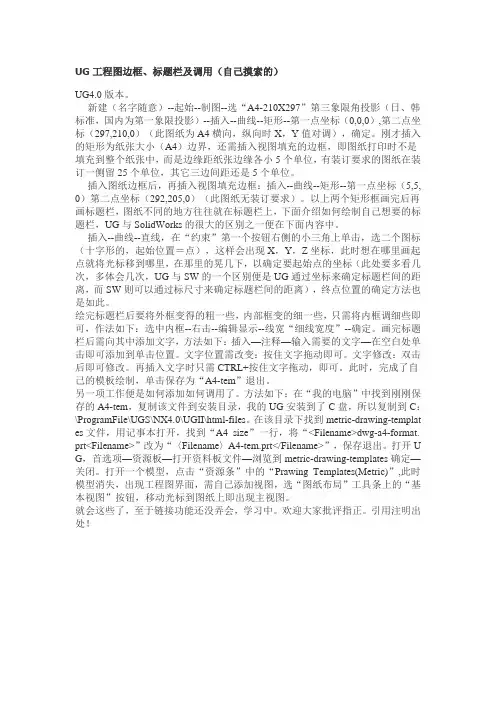
UG工程图边框、标题栏及调用(自己摸索的)UG4.0版本。
新建(名字随意)--起始--制图--选“A4-210X297”第三象限角投影(日、韩标准,国内为第一象限投影)--插入--曲线--矩形--第一点坐标(0,0,0),第二点坐标(297,210,0)(此图纸为A4横向,纵向时X,Y值对调),确定。
刚才插入的矩形为纸张大小(A4)边界,还需插入视图填充的边框,即图纸打印时不是填充到整个纸张中,而是边缘距纸张边缘各小5个单位,有装订要求的图纸在装订一侧留25个单位,其它三边间距还是5个单位。
插入图纸边框后,再插入视图填充边框:插入--曲线--矩形--第一点坐标(5,5, 0)第二点坐标(292,205,0)(此图纸无装订要求)。
以上两个矩形框画完后再画标题栏,图纸不同的地方往往就在标题栏上,下面介绍如何绘制自己想要的标题栏,UG与SolidWorks的很大的区别之一便在下面内容中。
插入--曲线--直线,在“约束”第一个按钮右侧的小三角上单击,选二个图标(十字形的,起始位置=点),这样会出现X,Y,Z坐标,此时想在哪里画起点就将光标移到哪里,在那里的晃几下,以确定要起始点的坐标(此处要多看几次,多体会几次,UG与SW的一个区别便是UG通过坐标来确定标题栏间的距离,而SW则可以通过标尺寸来确定标题栏间的距离),终点位置的确定方法也是如此。
绘完标题栏后要将外框变得的粗一些,内部框变的细一些,只需将内框调细些即可,作法如下:选中内框--右击--编辑显示--线宽“细线宽度”--确定。
画完标题栏后需向其中添加文字,方法如下:插入—注释—输入需要的文字—在空白处单击即可添加到单击位置。
文字位置需改变:按住文字拖动即可。
文字修改:双击后即可修改。
再插入文字时只需CTRL+按住文字拖动,即可。
此时,完成了自己的模板绘制,单击保存为“A4-tem”退出。
另一项工作便是如何添加如何调用了。
方法如下:在“我的电脑”中找到刚刚保存的A4-tem,复制该文件到安装目录,我的UG安装到了C盘,所以复制到C:\ProgramFile\UGS\NX4.0\UGII\html-files。
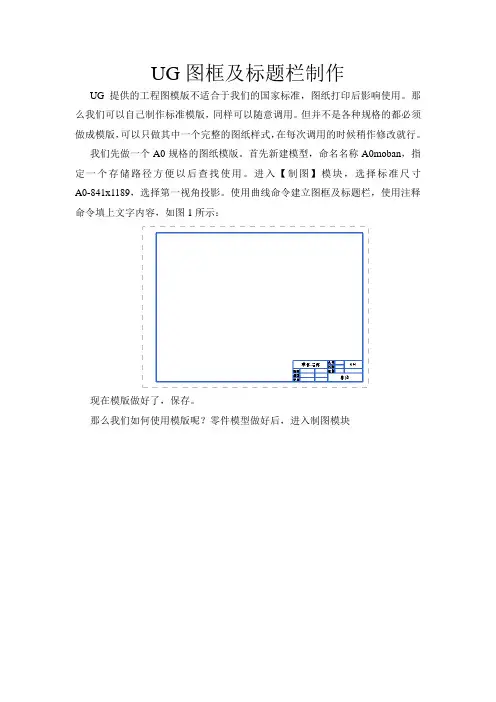
UG图框及标题栏制作
UG提供的工程图模版不适合于我们的国家标准,图纸打印后影响使用。
那么我们可以自己制作标准模版,同样可以随意调用。
但并不是各种规格的都必须做成模版,可以只做其中一个完整的图纸样式,在每次调用的时候稍作修改就行。
我们先做一个A0规格的图纸模版。
首先新建模型,命名名称A0moban,指定一个存储路径方便以后查找使用。
进入【制图】模块,选择标准尺寸A0-841x1189,选择第一视角投影。
使用曲线命令建立图框及标题栏,使用注释命令填上文字内容,如图1所示:
现在模版做好了,保存。
那么我们如何使用模版呢?零件模型做好后,进入制图模块。
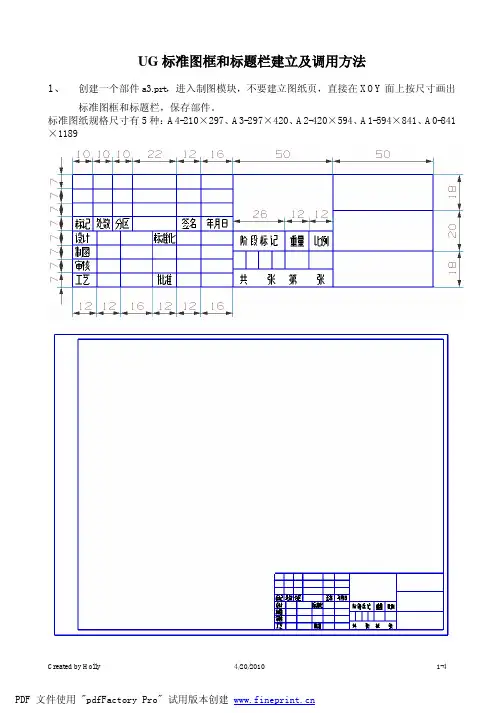
UG标准图框和标题栏建立及调用方法1、创建一个部件a3.prt,进入制图模块,不要建立图纸页,直接在XOY面上按尺寸画出标准图框和标题栏,保存部件。
标准图纸规格尺寸有5种:A4-210×297、A3-297×420、A2-420×594、A1-594×841、A0-841×11892、另创建一个部件my_a3.prt,进入制图模块,点击按钮,在弹出的“图纸页”对话框中选择标准A3纸,单位毫米,第一象限投影视图,确定。
3、单击“文件”—“导入”----“部件”,在弹出的“导入部件”对话框中选择图层为“原先的”,确定,选择第1步创建的文件,OK,确定,在图纸页中导入第1步创建的a3.prt 文件。
4、对“首选项”中制图、注释、原点、剖切线、视图、视图标签等各项进行设置。
5、单击“文件”—“选项”----“保存选项”,在弹出的“保存选项”对话框的“保存图样数据”框中选择“仅图样数据”,确定。
保存文件至目录:D:\Program Files\UGS\NX5.0\UGII\html_files\6、用记事本打开文件D:\Program Files\UGS\NX 5.0\UGII\html_files\metric_drawing_templates.pax,对该文件进行编辑,将文件中的“A3 size, 2sheets”和"dwg_a3_format.prt"替换成“my_a3.prt”,编辑完成后将文件另存为“metric_drawing_templates-1.pax”。
7、返回到UG,单击“首选项”---“资源板”,在弹出的“资源板”对话框中点击“打开资源板文件”按钮8、任意打开一个已建好模的UG部件,在“资源导航器”的“Drawing Tenplate(metric)”中点击“非主模型图纸模板my_a3.prt”,按住MB1,拖动到绘图区域,松开MB1,标准的A3图纸的图框和标题栏就成功添加到图纸中了,接下来就可以在图纸中添加各种视图了。
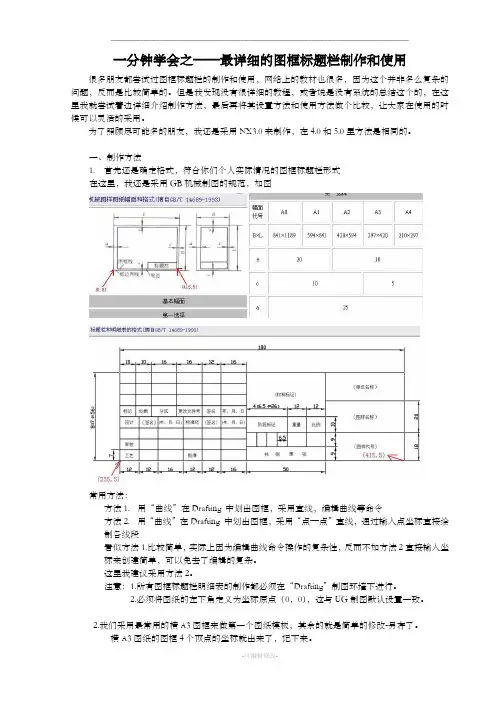
一分钟学会之——最详细的图框标题栏制作和使用很多朋友都尝试过图框标题栏的制作和使用,网络上的教材也很多,因为这个并非多么复杂的问题,反而是比较简单的。
但是我发现没有很详细的教程,或者说是没有系统的总结这个的,在这里我就尝试着边详细介绍制作方法,最后再将其设置方法和使用方法做个比较,让大家在使用的时候可以灵活的采用。
为了照顾尽可能多的朋友,我还是采用NX3.0来制作,在4.0和5.0里方法是相同的。
一、制作方法1.首先还是确定格式,符合你们个人实际情况的图框标题栏形式在这里,我还是采用GB机械制图的规范,如图常用方法:方法1.用“曲线”在Drafting 中划出图框,采用直线,编辑曲线等命令方法2.用“曲线”在Drafting 中划出图框,采用“点—点”直线,通过输入点坐标直接绘制各线段看似方法1.比较简单,实际上因为编辑曲线命令操作的复杂性,反而不如方法2直接输入坐标来创建简单,可以免去了编辑的复杂。
这里我建议采用方法2。
注意:1.所有图框标题栏明细表的制作都必须在“Drafting”制图环境下进行。
2.必须将图纸的左下角定义为坐标原点(0,0),这与UG制图默认设置一致。
2.我们采用最常用的横A3图框来做第一个图纸模板,其余的就是简单的修改-另存了。
横A3图纸的图框4个顶点的坐标就出来了,记下来。
由于标题栏右下顶点与图框右下顶点(415,5)重合,所以坐标也是(415,5),根据此标出标题栏中所有直线端点的坐标(只要端点),例如左下角就是(235,5),很简单,口算都行。
3.打开UG3.0进入制图环境,插入A3横幅片体。
“插入”-“曲线”-“直线和圆弧”-“直线点-点”命令,依次绘制图框和标题栏。
4.填写标题栏文字:因为标题栏目名(如“制图”,“描图”等)和公司名是不需要更改的,所以为了和以后的标题栏内容填写区别开,我建议采用“插入”-“曲线”-“文本”,这样写出的文字比较漂亮,而且可以通过夹头调整字体大小和纵宽比,完成后不可修改。
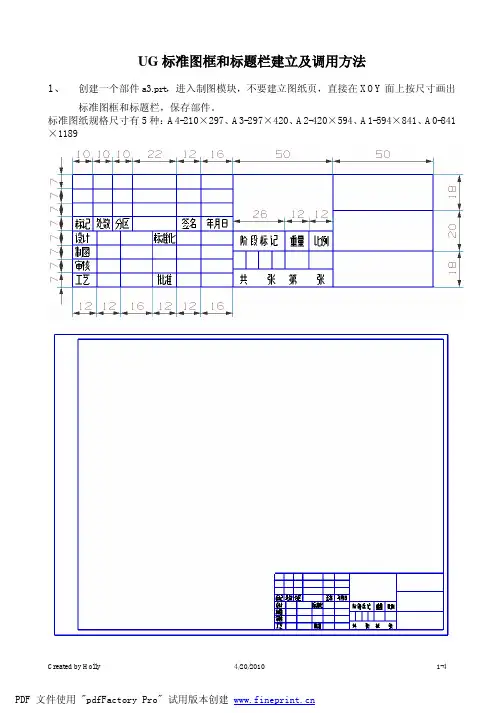
UG标准图框和标题栏建立及调用方法1、创建一个部件a3.prt,进入制图模块,不要建立图纸页,直接在XOY面上按尺寸画出标准图框和标题栏,保存部件。
标准图纸规格尺寸有5种:A4-210×297、A3-297×420、A2-420×594、A1-594×841、A0-841×11892、另创建一个部件my_a3.prt,进入制图模块,点击按钮,在弹出的“图纸页”对话框中选择标准A3纸,单位毫米,第一象限投影视图,确定。
3、单击“文件”—“导入”----“部件”,在弹出的“导入部件”对话框中选择图层为“原先的”,确定,选择第1步创建的文件,OK,确定,在图纸页中导入第1步创建的a3.prt 文件。
4、对“首选项”中制图、注释、原点、剖切线、视图、视图标签等各项进行设置。
5、单击“文件”—“选项”----“保存选项”,在弹出的“保存选项”对话框的“保存图样数据”框中选择“仅图样数据”,确定。
保存文件至目录:D:\Program Files\UGS\NX5.0\UGII\html_files\6、用记事本打开文件D:\Program Files\UGS\NX 5.0\UGII\html_files\metric_drawing_templates.pax,对该文件进行编辑,将文件中的“A3 size, 2sheets”和"dwg_a3_format.prt"替换成“my_a3.prt”,编辑完成后将文件另存为“metric_drawing_templates-1.pax”。
7、返回到UG,单击“首选项”---“资源板”,在弹出的“资源板”对话框中点击“打开资源板文件”按钮8、任意打开一个已建好模的UG部件,在“资源导航器”的“Drawing Tenplate(metric)”中点击“非主模型图纸模板my_a3.prt”,按住MB1,拖动到绘图区域,松开MB1,标准的A3图纸的图框和标题栏就成功添加到图纸中了,接下来就可以在图纸中添加各种视图了。

U G N X图框标题栏制作与使用Work hard in everything, everything follows fate!一分钟学会之——最详细的图框标题栏制作和使用很多朋友都尝试过图框标题栏的制作和使用;网络上的教材也很多;因为这个并非多么复杂的问题;反而是比较简单的..但是我发现没有很详细的教程;或者说是没有系统的总结这个的;在这里我就尝试着边详细介绍制作方法;最后再将其设置方法和使用方法做个比较;让大家在使用的时候可以灵活的采用..为了照顾尽可能多的朋友;我还是采用NX3.0来制作;在4.0和5.0里方法是相同的..一、制作方法1.首先还是确定格式;符合你们个人实际情况的图框标题栏形式在这里;我还是采用GB机械制图的规范;如图常用方法:方法1.用“曲线”在Drafting中划出图框;采用直线;编辑曲线等命令方法2.用“曲线”在Drafting中划出图框;采用“点—点”直线;通过输入点坐标直接绘制各线段看似方法1.比较简单;实际上因为编辑曲线命令操作的复杂性;反而不如方法2直接输入坐标来创建简单;可以免去了编辑的复杂..这里我建议采用方法2..注意:1.所有图框标题栏明细表的制作都必须在“Drafting”制图环境下进行..2.必须将图纸的左下角定义为坐标原点0;0;这与UG制图默认设置一致..2.我们采用最常用的横A3图框来做第一个图纸模板;其余的就是简单的修改-另存了..横A3图纸的图框4个顶点的坐标就出来了;记下来..由于标题栏右下顶点与图框右下顶点415;5重合;所以坐标也是415;5;根据此标出标题栏中所有直线端点的坐标只要端点;例如左下角就是235;5;很简单;口算都行..3.打开UG3.0进入制图环境;插入A3横幅片体..“插入”-“曲线”-“直线和圆弧”-“直线点-点”命令;依次绘制图框和标题栏..4.填写标题栏文字:因为标题栏目名如“制图”;“描图”等和公司名是不需要更改的;所以为了和以后的标题栏内容填写区别开;我建议采用“插入”-“曲线”-“文本”;这样写出的文字比较漂亮;而且可以通过夹头调整字体大小和纵宽比;完成后不可修改..5.保存方法:首先“文件”-“选项”-“存储选项”;打开“保存选项”对话框;如图设置选项和保存路径自定;OK..6.“文件”-“另存为”;选择刚设置的路径;并定义模板名;如A3heng.prt..第一个就完成了..7.其他图框的制作方法:1完成后再将其“另存为”A3shu.prt;单击图纸虚线框选中片体;右键菜单“编辑片体”;打开“编辑图纸”对话框;修改长宽数为297420..2然后用“编辑”-“变换”-选择整个标题栏-“平移”-“至一点”-选择标题栏右下顶点415;5为参考点-在出现的目标点构造器中输入在竖A3中参考点应在的坐标即292;5-移动-transformparents-完成..3删除图框线条;重新绘制图框标题栏不变;完成后另存为A3shu模板..4以此方法制作其他所有模板..8.至此;所有图框标题栏制作完成..二、设置方法1.制图环境下;“预设置”-“资源板”;打开资源板对话框;选择“新选项面板”创建table选项板;如下图..这时资源板里已经出现了table选项板;里面是空的;在空白区右键“新条目”-“非主模型图纸模板”-浏览选中保存的模板;如A3heng.prt;完成调入;显示在选项板中..同样方法依次加入所有的图框模板;结果如图..2.用记事本打开修改ugii_env.dat配置文件UG安装目录D:\ProgramFiles\UGS\NX4.0\UGII下;自动调出加载图样pattern图框标题栏UGII_PATDIR=F:\UG\pattern你放置图框文件的目录;我的是在pattern文件夹“注意”:必须将此行前面的“”删除;否则无法实现功能..如果不做修改;虽然你将标题栏和图纸一起保存了;下次打开将丢失标题栏;得重新插入图样..三、使用方法1.图框标题栏插入图纸(1)采用图样方法i用法:“格式”—“图样”—“调用图样”ii;记得一路默认就是了;选择符合的图框..如图适用于:所有制图环境;建模方式可以是交叉建模即既有实体又有装配组件;可以通过“隐藏”命令改变制图显示内容..建议使用本质形式:是模型文件的一部分;不产生新文件;显示于“部件资源板”的图纸部分;可以同时插入多张不同图纸共存..提示:可以在Drawing标题上右键“插入片体”;增加新图纸SHIT2;双击图纸名就可以转到相应图纸..优点:适用范围广;与主模型关联;主模型修改可以直接反映到图纸空间..使用方法灵活..可以使用隐藏命令直接隐藏不需要的制图显示对象..可以多图纸共存..可以在视图工具条使用“隐藏组件”功能仅装配型文件..缺点:多图纸共存会导致文件体积过大;打开相应图纸必须正确显示和隐藏实体..与“引用集”配合使用不是很流畅和无法使用明细表自动关联ID自动填写功能只在交叉建模情况下(2)图框资源板直接双击调用用法:直接双击图框table资源板中适合的图框;或者直接进入制图环境;设置片体时选择“取消”;再双击图框资源板中适合的图框..适用于:纯装配组件文件或者纯实体部件文件;建模方式不能是交叉建模..纯部件时不能用隐藏命令..本质形式:采用装配形式;即将模型作为一个组件装配到图纸部件中;是引用于模型的新文件;一般为模型名_dwg.prt..模型是一个装配组件;故不能用隐藏命令隐藏某个实体..优点:与主模型仅是装配引用关系;适合装配的所有特点;主模型文件较小..文件单独存在;易于识别..可以与引用集灵活结合;可多图纸共存iii..明细表可以自动关联ID自动填写仅纯装配的情况下..可以在视图工具条使用“隐藏组件”功能..缺点:不适用于交叉建模..不能随意改变隐藏组件;必须通过主模型的引用集功能..隐藏命令无效..四、OK..i此方法必须做“二、2”设置。
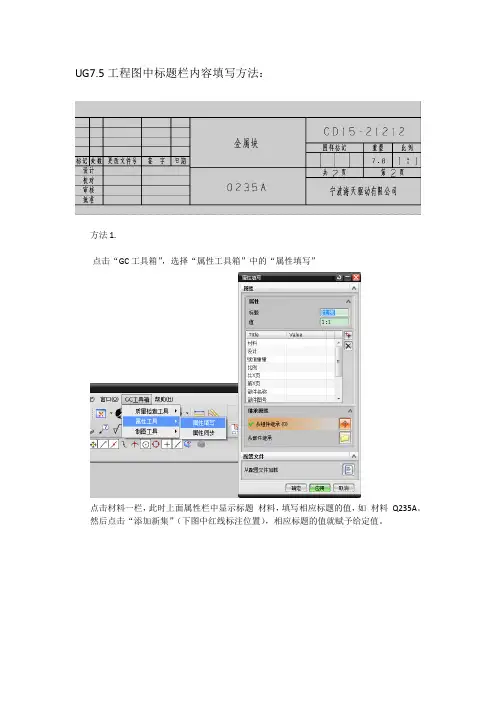
UG7.5工程图中标题栏内容填写方法:
方法1.
点击“GC工具箱”,选择“属性工具箱”中的“属性填写”
点击材料一栏,此时上面属性栏中显示标题材料,填写相应标题的值,如材料Q235A。
然后点击“添加新集”(下图中红线标注位置),相应标题的值就赋予给定值。
填写其他属性特征, 填写完毕后,点击应用,就可见标题栏相应内容填写完毕。
方法2:
在资源栏的装配导航器中选择顶层模型,右击选择属性,
填写相应属性值,每一项属性值填写好之后点击“应用”(或回车)将属性应用到工程图中,全部内容填写完毕之后点击确定。
完成工程图标题栏的填写。
方法三:
在三位模型文件中,按照方法二,将属性填写完毕。
在工程图文件中,点击GC工具箱,选择属性工具中的属性同步。
选择相应属性,点选主模型到图纸,然后点击应用,所有属性同步完毕。
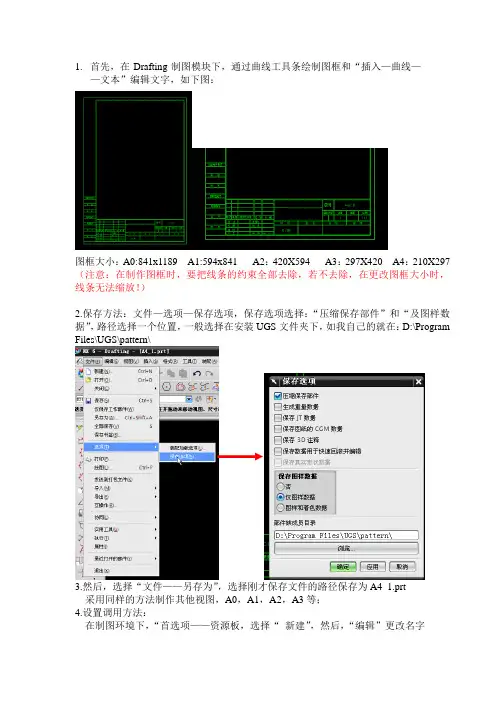
1.首先,在Drafting制图模块下,通过曲线工具条绘制图框和“插入—曲线——文本”编辑文字,如下图:图框大小:A0:841x1189 A1:594x841 A2:420X594 A3:297X420 A4:210X297 (注意:在制作图框时,要把线条的约束全部去除,若不去除,在更改图框大小时,线条无法缩放!)2.保存方法:文件—选项—保存选项,保存选项选择:“压缩保存部件”和“及图样数据”,路径选择一个位置,一般选择在安装UGS文件夹下,如我自己的就在:D:\Program Files\UGS\pattern\3.然后,选择“文件——另存为”,选择刚才保存文件的路径保存为A4_1.prt采用同样的方法制作其他视图,A0,A1,A2,A3等;4.设置调用方法:在制图环境下,“首选项——资源板,选择“新建”,然后,“编辑”更改名字然后,在资源条下边就会出现刚才新建的table ,在资源条空白处单击右键,出现“新建条目——非主模型图纸模板”,然后选择刚才保存的图框prt 档;此时,图框就会出现在资源条上边,如下图:1235.要想该模板在每次打开UG 时都存在,就要修改:UGII下用记事本打开ugii_env.dat UG安装目录:D:\Program Files\UGS\NX6.0\UGII下,自动调出加载图样pattern图框标题栏,这样,打开UG就可以直接双击“非主模型图纸模板”下对应的图框就可以用了!关于图框缩放的问题:当有的零部件较大或小时,在1:1图框下就显的不适宜了,此时就要缩放图框,且不能因为缩放图框,转档后出现实际尺寸和杜阳不符现象!采用下边方法就可以解决该问题:1.在制图环境下,调入图框,选择“Ctrl+B”隐藏图框,显示为制图边界虚线,右键点击边界虚线,“编辑图纸页”,再选择修改:如下图。
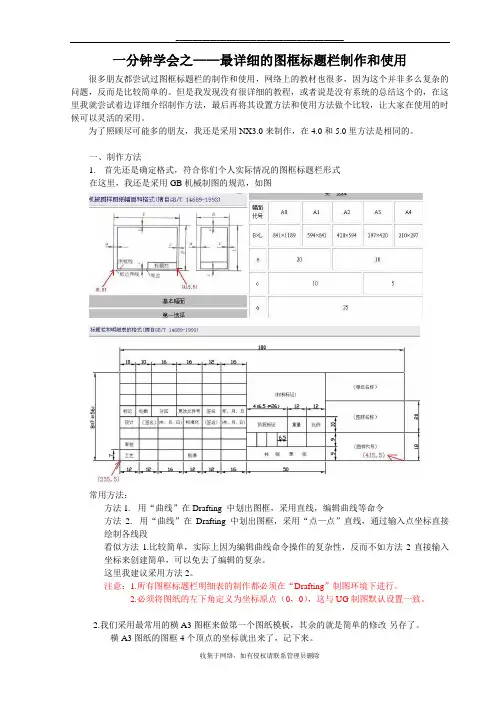
一分钟学会之——最详细的图框标题栏制作和使用很多朋友都尝试过图框标题栏的制作和使用,网络上的教材也很多,因为这个并非多么复杂的问题,反而是比较简单的。
但是我发现没有很详细的教程,或者说是没有系统的总结这个的,在这里我就尝试着边详细介绍制作方法,最后再将其设置方法和使用方法做个比较,让大家在使用的时候可以灵活的采用。
为了照顾尽可能多的朋友,我还是采用NX3.0来制作,在4.0和5.0里方法是相同的。
一、制作方法1.首先还是确定格式,符合你们个人实际情况的图框标题栏形式在这里,我还是采用GB机械制图的规范,如图常用方法:方法1.用“曲线”在Drafting 中划出图框,采用直线,编辑曲线等命令方法2.用“曲线”在Drafting 中划出图框,采用“点—点”直线,通过输入点坐标直接绘制各线段看似方法1.比较简单,实际上因为编辑曲线命令操作的复杂性,反而不如方法2直接输入坐标来创建简单,可以免去了编辑的复杂。
这里我建议采用方法2。
注意:1.所有图框标题栏明细表的制作都必须在“Drafting”制图环境下进行。
2.必须将图纸的左下角定义为坐标原点(0,0),这与UG制图默认设置一致。
2.我们采用最常用的横A3图框来做第一个图纸模板,其余的就是简单的修改-另存了。
横A3图纸的图框4个顶点的坐标就出来了,记下来。
由于标题栏右下顶点与图框右下顶点(415,5)重合,所以坐标也是(415,5),根据此标出标题栏中所有直线端点的坐标(只要端点),例如左下角就是(235,5),很简单,口算都行。
3.打开UG3.0进入制图环境,插入A3横幅片体。
“插入”-“曲线”-“直线和圆弧”-“直线点-点”命令,依次绘制图框和标题栏。
4.填写标题栏文字:因为标题栏目名(如“制图”,“描图”等)和公司名是不需要更改的,所以为了和以后的标题栏内容填写区别开,我建议采用“插入”-“曲线”-“文本”,这样写出的文字比较漂亮,而且可以通过夹头调整字体大小和纵宽比,完成后不可修改。
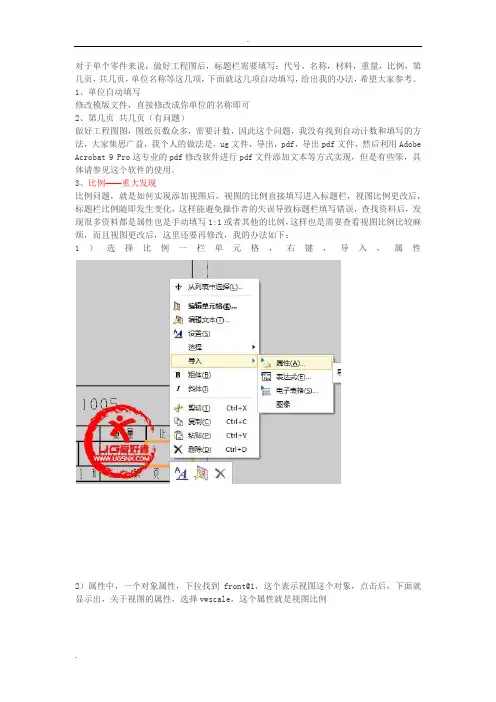
对于单个零件来说,做好工程图后,标题栏需要填写:代号,名称,材料,重量,比例,第几页,共几页,单位名称等这几项,下面就这几项自动填写,给出我的办法,希望大家参考。
1、单位自动填写修改模版文件,直接修改成你单位的名称即可2、第几页共几页(有问题)做好工程图图,图纸页数众多,需要计数,因此这个问题,我没有找到自动计数和填写的方法,大家集思广益,我个人的做法是,ug文件,导出,pdf,导出pdf文件,然后利用Adobe Acrobat 9 Pro这专业的pdf修改软件进行pdf文件添加文本等方式实现,但是有些笨,具体请参见这个软件的使用。
3、比例——重大发现比例问题,就是如何实现添加视图后,视图的比例直接填写进入标题栏,视图比例更改后,标题栏比例随即发生变化,这样能避免操作者的失误导致标题栏填写错误,查找资料后,发现很多资料都是属性也是手动填写1:1或者其他的比例,这样也是需要查看视图比例比较麻烦,而且视图更改后,这里还要再修改,我的办法如下:1)选择比例一栏单元格,右键,导入,属性2)属性中,一个对象属性,下拉找到front@1,这个表示视图这个对象,点击后,下面就显示出,关于视图的属性,选择vwscale,这个属性就是视图比例3)点击vwscale后,确定,会提示是否替换,直接选择替换即可,确定后,就把视图比例属性填写进去了4)这是我将视图比例修改为1:1后,比例栏自动发生更改,非常方便,就不怕遗忘修改比例了,哈哈4、代号、名称工程图,建立带有模版的图纸后,文件,属性,DB_PART_NAME和DB_PART_NO,这两个代表着名称和代号,选择相应的属性,直接输入相应文本即可,标题栏就会自动引用。
5、重量——重大发现这个地方是大家容易迷惑的,因为重量要的是质量,而不是力,在属性里只有一个weight 可以利用,这个属性是力单位,我们要的是质量kg为单位,这个地方,请看下面的做法,只需设置一下即可,无需进行复杂的转换计算:1)建模空间,测量体,命令测量,勾选关联,这是一个连接,非常重要2)制图空间,文件,属性,找到weight属性,选择“参考文本”按钮,注意是文本不是表达式3)文本里,有许多表达式,直接拖动找到测量参数的几个表达式,找到带有mass字样的表达式,确定,这样weight就引用的质量文本数据了。
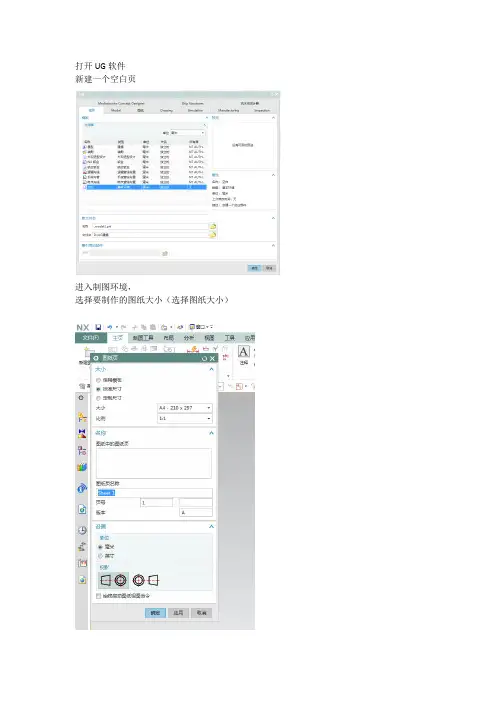
打开UG软件
新建一个空白页
进入制图环境,
选择要制作的图纸大小(选择图纸大小)
制作一个图纸的图框
制作图框后
点击表格注释
根据GB插入一个16列11行的表格
插入表格后设置表格的列宽和行宽
列宽分别是10 2 8 4 12 4 12 12 16 6.5 6.5 6.5 6.5 12 12 50 行宽分别是7 7 3 4 7 7 3 4 5 2 7
按照国标输入标题栏内的固定汉字
设置好文字字体类型
因标题栏内字体不是统一的要进行分别设置
设置单元格样式(选择适合方法截断勾选)
点击定义标题栏按钮
选择之前添加的表格
可以把不用输入的表格锁定设置标题栏显示的标签
定义完成后点击确定
制作完成后点击制图工具里面的标记为模板
填写演示名称,描述,
选择要保存的文件名称,文件夹目录
点击确定
打开保存选项
选择要保存的类型
点击确定
点击后出现选择保存的文件名称和保存的文件目录点击确定保存
关闭UG
重启UG
打开资源板命令
打开资源板
点击浏览
找到刚才保存的文件
点击确定
左侧出现刚才制作的图框标题栏
出现后就可以打开你制作好的模型或者新建一个模型
进入工程图环境选择刚才制作好的的图框标题栏模型进行出工程图了。
制作自己的UG制图框
一、CAD图纸转UG文件
1.用Auto CAD制作适合自己的cad图框;
2.UG打开dwg后缀的cad图框并保存为UG文件(prt)。
二、制作UG图框
1.打开自己UG安装目录下的文件夹找到文件;
图1
2.复制文件“dwg_a4_format”并命名为“my-a4”(注意:不要有中文);
图2
3.用UG打开“my-a4”文件;
4.导入转换好的UG图框文件;(CAD转换来的);
图3
图4
5.删除原来的图框,用移动命令(Ctrl+T)移动新图框到原来图框的位置,然后保存文件。
图5
图6
三、制作模板
1.复制UG安装目录下的文件“metric_drawing_templates”并重命名“my-drawing_templates”;
图7
2.用记事本打开“my-drawing_templates”;只留下下图所示内容,其余的删掉;
图8
制作自己的UG制图图框3.将里面内容给成如下所示:(红色部分)
图9
4.加入A3图纸的代码(A3的prt文件制作同“my-a4”);
图10
5.修改好后保存。
(A0,A1,A2的加入一样)
6.点击首选项-资源版-新建;
图11
7.选中新建的资源条,点击属性(“扳手图”),点击浏览打开“my-drawing_templates”,点击确定。
图12
8.重启UG软件,完成。
图12
9.以后UG建模后要制图,直接点击资源板的对应的图框就行了。
图13
图14。
竭诚为您提供优质文档/双击可除ug标题栏,模板篇一:ugnx8.0工程图模板ugnx8.0工程图模板()ug8.0为中国用户提供了十几种标准的制图模板特别是像a4a3a2a1a0这些模板新建图纸的时候只要设置如图片所示就可以调用模板但是需要说明的是,要把图层171和173打开才可以看见还有一个问题需要注意,就是你新建文件的时候要注意,否则就算你打开这两个图层你也看不到你想要的结果,比如字体没法正常显示。
详细讲解看图片中的注释:如果上面操作都没问题的话,此时请大家仔细看下图纸的标题栏,是不是发现字体不是宋体,我们国家标准可不是这样的,所以需要进行更改。
更改很简单,用户只用双击文字就是更改,详细看下面图片注释:尽管操作简单,但是每调用一次模板都需要更改的话就比较麻烦了,所以我们治病要治疗它的根本啊!!!此时大家只要把安装目录下对应的模板更改就可以了!详细说明见图片注释尽管操作简单,但是每调用一次模板都需要更改的话就比较麻烦了,所以我们治病要治疗它的根本啊!!!此时大家只要把安装目录下对应的模板更改就可以了!详细说明见图片注释ug7.5的自带图框、模板设置表面粗糙度符号关于nx7版本的表面粗糙度修改的方式与以前版本不一样的在ugnx7安装文件夹下的ugii中找到ugii_env_ug.dat 文件,查找ugii_suRFace_Finish=oFF,将oFF修改成on即可修改图框ugnx7.5中有自带的图框,其中零件名称、材料、重量(赋值重量)、零件图号、页码、页数、比例、设计都是可以在gc工具箱—>属性工具—>属性中填写,而且在装配时有关联性,但它自带的图框中的字体(中文:chinesef_fs,标注:blockfont)以及公司名称:西门子产品管理软件(上海)有限公司要修改,但调入图框用gc工具箱填写属性时,这些项目是选不中的,是因为设置了图层仅可见的。
1.用nx7.5打开图框模板的源文件;这些文件的位置在:x:\programFiles\ugs\nx7.5\localization\prc\simpl_chinese\startup;2.打开层设置—>在显示中选择含有对象的层并设置为可选—>再点开(ug标题栏,模板)gc工具箱—>填写属性—>依次选中这些属性—>更改字体及字体大小,另外再更改公司名称—>再将这些层设置成仅可见—>保存退出3.按以上步骤改好每张图框。
ug制图模板设置UG制图模板设置。
UG制图模板是在UG软件中用来规范绘图格式和布局的一种工具,通过设置制图模板,可以使绘图过程更加高效和规范。
下面将介绍如何在UG软件中设置制图模板。
首先,打开UG软件,并选择需要进行制图的零件或装配体。
然后点击菜单栏中的“文件”选项,接着选择“新建”命令,在弹出的对话框中选择“绘图”选项,点击“确定”按钮,即可打开绘图环境。
在绘图环境中,我们可以进行制图模板的设置。
首先,点击菜单栏中的“格式”选项,选择“模板”命令,然后在弹出的对话框中选择“新建”选项,输入模板名称,并点击“确定”按钮。
接着在模板设置对话框中,我们可以设置图框、标题栏、公司标识等内容,以及绘图的标准尺寸和比例。
在设置好模板内容后,我们还可以对模板进行保存和应用。
点击“文件”选项,选择“另存为”命令,将模板保存到指定的文件夹中。
然后在进行绘图时,只需要点击“格式”选项,选择“模板”命令,然后选择已保存的模板文件,即可应用到当前的绘图中。
除了以上的基本设置,UG软件还提供了丰富的模板样式和格式选项,用户可以根据实际需求进行定制和调整。
比如可以设置不同的图框样式、标题栏格式、尺寸标注等内容,以及导出为PDF或图片格式等功能。
在制图过程中,使用模板可以提高绘图效率,保证绘图的规范和统一性。
同时,通过设置模板,还可以减少重复劳动,提高工作效率,减少错误的发生。
总之,UG制图模板的设置是非常重要的,它可以帮助用户规范绘图格式,提高绘图效率,保证绘图的准确性和统一性。
希望以上介绍的内容能对大家有所帮助,也希望大家在使用UG软件进行制图时能够充分利用制图模板,提高工作效率,提高绘图质量。
UG图框及标题栏制作
UG提供的工程图模版不适合于我们的国家标准,图纸打印后影响使用。
那么我们可以自己制作标准模版,同样可以随意调用。
但并不是各种规格的都必须做成模版,可以只做其中一个完整的图纸样式,在每次调用的时候稍作修改就行。
我们先做一个A0规格的图纸模版。
首先新建模型,命名名称A0moban,指定一个存储路径方便以后查找使用。
进入【制图】模块,选择标准尺寸A0-841x1189,选择第一视角投影。
使用曲线命令建立图框及标题栏,使用注释命令填上文字内容,如图1所示:
现在模版做好了,保存。
那么我们如何使用模版呢?零件模型做好后,进入制图模块。